Windows活动历史记录被禁用怎么办? 教你轻松开启活动历史记录的技巧
14人参与 • 2025-09-23 • Windows
在使用windows 系统的过程中,活动历史记录功能对于很多用户来说是一个非常实用的工具。它不仅能够帮助用户回顾自己之前的电脑操作,还能在出现操作错误时提供查询和更正的依据。然而,有些用户可能会发现自己的电脑活动历史记录功能被禁用了,这无疑给日常使用带来了不便。别担心,接下来本文将详细介绍如何在windows系统中开启被禁用的活动历史记录功能。
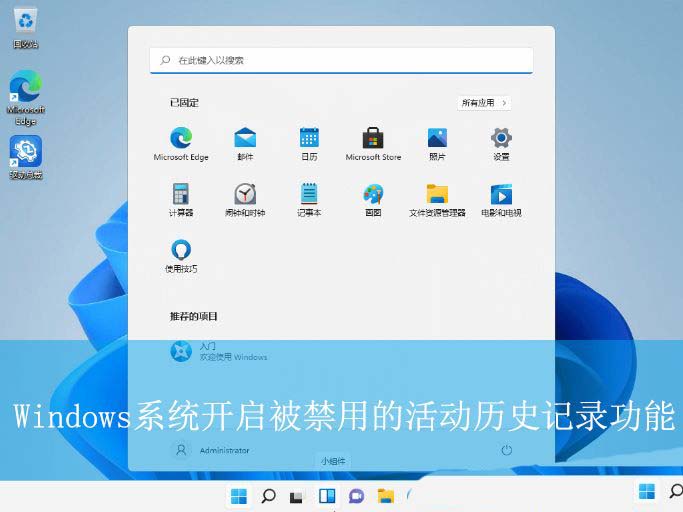
了解活动历史记录功能
在深入解决之前,我们先来简单了解一下windows 11的活动历史记录功能。这个活动历史记录功能会自动记录用户在系统中的各种操作,包括打开的应用、浏览的文件、进行的搜索等。通过查看这些历史记录,用户可以快速找回之前操作过的内容,提高工作效率。
检查活动历史记录状态
首先,我们需要确认当前活动历史记录功能的状态。按照以下步骤进行操作:
- 点击屏幕左下角的“开始”按钮,打开开始菜单。
- 在开始菜单中,找到并点击“设置”图标,进入系统设置界面。
- 在系统设置界面中,找到并点击“隐私”选项。
- 在隐私设置界面的左侧栏中,找到并点击“活动历史记录”选项。
此时,你会看到活动历史记录的设置界面。如果看到“开启活动历史记录”的选项是灰色的,或者显示为“已关闭”,那么说明你的活动历史记录功能当前是被禁用的。
win11系统的操作方法:
1、首先,打开window系统任务栏的“开始菜单”,选择打开设置界面。
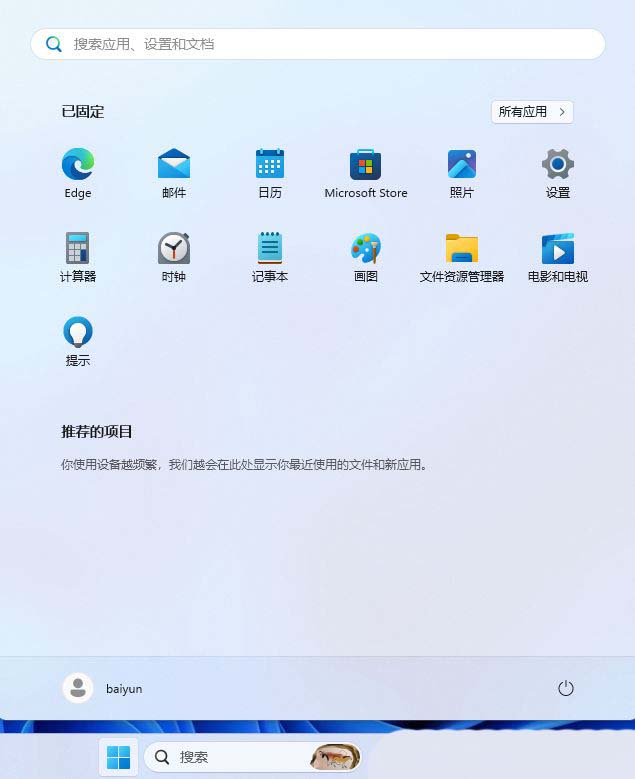
2、接着,在打开的设置界面中,点击左侧的“隐私和安全性”设置,再选择打开其中的“活动历史记录”设置。

3、然后,开启其中的“在此设备上存储我的活动历史记录”功能即可。
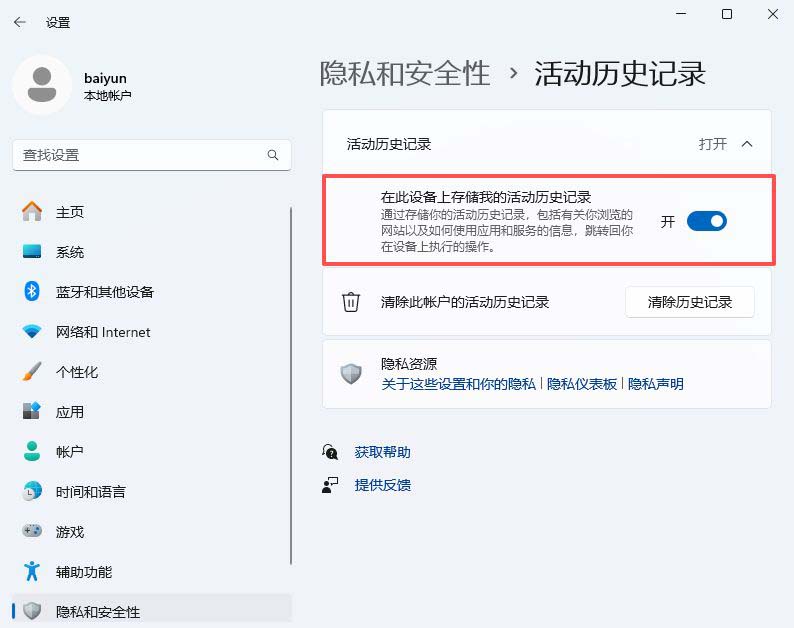
win10系统的操作方法:
1、按 win+ i 组合键,打开windows 设置,搜索框查找设置,也可以找到并点击打开隐私(位置、相机);
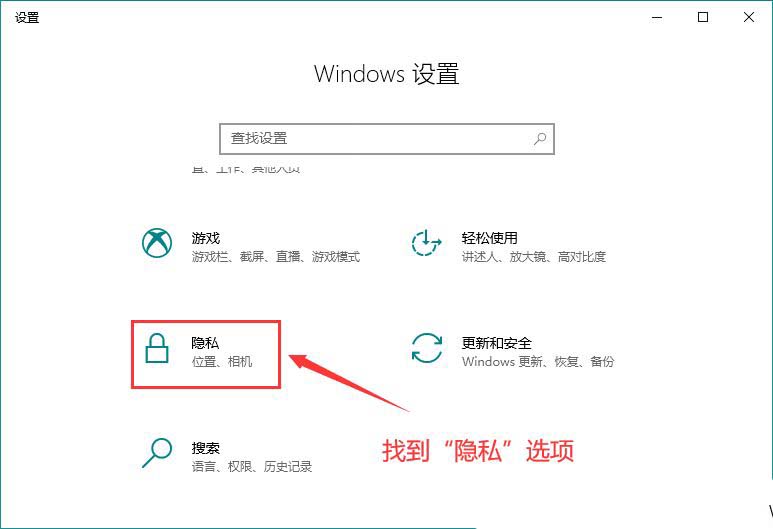
2、隐私主页设置窗口中,点击左侧的活动历史记录,然后取消勾选在此设备上存储我的活动历史记录和向 microsoft 发送我的活动历史记录;
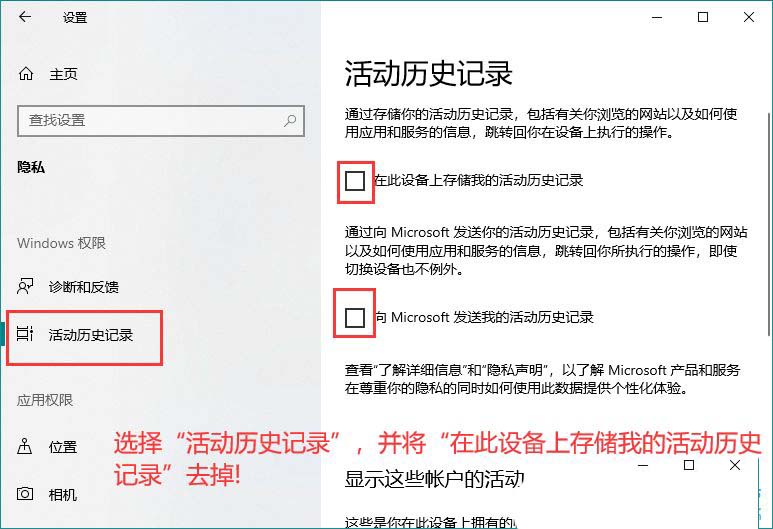
3、最后,点击清除活动历史记录即可;
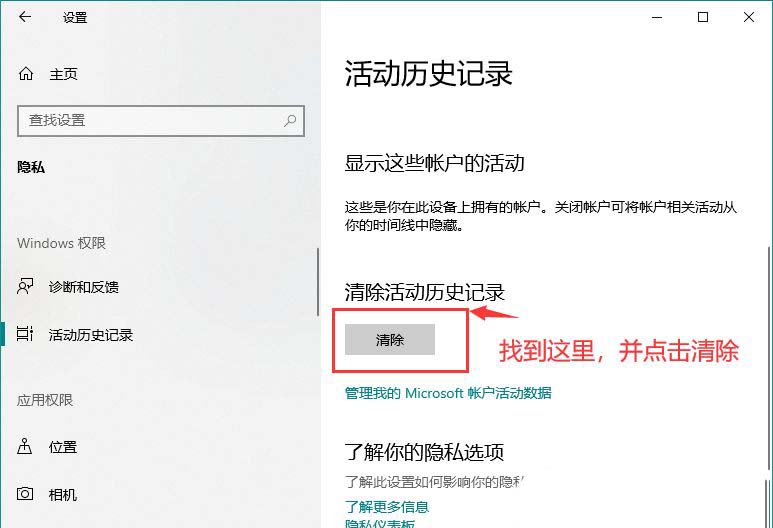
验证活动历史记录功能
为了确认活动历史记录功能已经成功开启,我们可以进行简单的验证操作:
- 回到系统桌面,随意打开几个应用或文件。
- 再次进入“设置”->“隐私”->“活动历史记录”界面。
- 在活动历史记录的设置界面中,你应该能够看到刚才打开的应用或文件的记录。
如果能够看到相关的操作记录,那么说明活动历史记录功能已经恢复正常工作了。
注意事项
虽然活动历史记录功能对于很多用户来说非常实用,但在使用过程中也需要注意以下几点:
- 保护隐私:活动历史记录会记录你的所有操作,因此要注意保护个人隐私,避免在公共电脑上开启此功能。
- 定期清理:随着使用时间的增长,活动历史记录可能会积累大量的数据,建议定期清理不必要的记录以释放空间。
- 故障排查:如果开启活动后仍然无法记录历史,可能是系统权限或相关服务被禁用导致,需要进一步检查系统设置。
通过以上步骤,你应该能够轻松开启windows系统中的活动历史记录功能。希望这个教程能够帮助你更好地利用windows系统的强大功能,提升你的工作效率和使用体验。
您想发表意见!!点此发布评论






发表评论